Мы записываем видео онлайн, чтобы показать, что происходит на нашем экране в интернете. В условиях постпандемийного мира выбор частого обмена видео становится все более актуальным.
Существует огромное количество людей, которые ищут онлайн-рекордер видео, чтобы упростить загрузку и воспроизведение записей. Социальные сети охвачены бурей, так как разработчики стремятся удовлетворить потребность в видео.
Лучший способ записи видео с веб-сайта
Wondershare Filmora — лучшее программное обеспечение для записи видео, которое легко доступно и может использоваться для различных целей записи экрана. Filmora имеет привлекательный интерфейс, предлагающий множество текстовых инструментов, аудиозаписей, полезных эффектов и фильтров, а также функций редактирования и обрезки видео.
Почему вам следует записывать с веб-сайта? Для этого мы подготовили список самых полезных веб-сайтов для записи экрана, чтобы улучшить ваши онлайн-трансляции. Если вам нужно записать экран вашего ПК, то записывайте онлайн с помощью эффективного программного обеспечения для записи экрана, который позволяет легко настроить сеанс записи экрана в несколько простых шагов. Мы готовы провести вас через этот процесс.
Wondershare Filmora
Filmora — видеоредактор, который делает процесс редактирования эффективным и увлекательным.

Вы можете записывать экран с помощью Filmora как на Mac, так и на ПК. Скачайте приложение и установите его, чтобы завершить формальности. Наконец, запустите Filmora на своем компьютере.
Шаг 1: Выберите подходящие параметры в настройках системы. Пользовательский интерфейс Filmora предоставит вам окно записи экрана, появляющееся на экране, чтобы вы могли настроить параметры для предстоящей сессии записи экрана. Для этого перейдите к кнопке "Запись" и нажмите "Запись экрана ПК", чтобы начать запись.

Шаг 2: На левой стороне окна рекордера экрана есть кнопка в виде прямоугольника, которая позволяет выбрать, какую область экрана вы будете записывать. Вы можете выбрать из вариантов "Весь экран", "Пользовательская настройка" и "Целевое окно".
Шаг 3: Если вы хотите записать аудио с вашего ПК с микрофона или аудиосистемы на компьютере, включите соответствующие иконки.

Шаг 4: Чтобы внести необходимые настройки, нажмите на настройки; качество, частота кадров и таймер по умолчанию установлены на низкие значения. Вы всегда можете изменить их в соответствии с вашими требованиями.
Шаг 5: После установки выбранных вами параметров нажмите кнопку "Запись". Filmora начнет запись после обратного отсчета.

Почему вам действительно стоит использовать веб-сайт для записи видео? Они легко доступны и не требуют сложных знаний. Некоторые из лучших веб-рекордеров видео, которые можно использовать в качестве расширения Chrome, приведены в данном руководстве.
Другие популярные веб-рекордеры видео
1. Screencastify
Screencastify — это эффективное приложение, которое помогает учителям организовывать важные события онлайн, экономя максимальное количество времени и упрощая процесс обучения. Вы можете записывать клипы с помощью приложения на своем устройстве, а затем воспроизводить или делиться ими с другими. У него есть несколько инструментов, которые подходят как для студентов, так и для учителей, улучшая процесс обучения.
Создавайте, редактируйте и делитесь видео за считанные секунды с Screencastify, лучшим веб-рекордером видео. Screencastify является самым доверенным расширением Chrome, привлекая сообщества видео-рекордеров. После скачивания Screencastify вы пройдете длительный процесс настройки, который позже добавит ценность вашему опыту веб-записи. Вы можете добавлять субтитры к своим видео после их записи в приложении. Будь то домашняя вечеринка, скромная встреча или Zoom-звонок с семьей.

Особенности:
-
Создавайте задания, записывая экран вашего рабочего стола и на нескольких устройствах одновременно.
-
Это расширение работает с использованием Google Chrome, поэтому оно может записывать все онлайн-активности с встроенным Google Drive.
-
Демонстрируйте интерактивные вопросы для проверки понимания зрителями.
-
Мониторинг вовлеченности, так как "Страница просмотра" показывает, как пользователи взаимодействуют с каждой записью.
-
Интерфейс поддерживает безопасную и простую систему безопасности.
-
Добавляйте интерактивные анкеты к окончательному отредактированному видео.
2. Nimbus Screen Video Recorder
Nimbus включает в себя функцию редактора для изменения фона и цвета текста, чтобы превратить простые снимки экрана в яркие и запоминающиеся изображения. Как и большинство экранных рекордеров, Nimbus доступен в виде настольного приложения, но также позволяет записывать выбранные участки экрана через веб-сайт. Изначально пользователи могут загружать записи на Nimbus Notes, Google Drive или Dropbox.
Вы можете предположить, что у Nimbus Screen Video Recorder не хватает функций и возможностей, просто потому что он работает в браузере. Но это приложение полностью интегрировано. Это дополнение может быть очень полезным в различных ситуациях, позволяя пользователям делать высококачественные скриншоты и видеозаписи и напрямую сохранять их на диск. С Nimbus пользователи могут устанавливать новые сочетания клавиш для упрощения процесса записи.
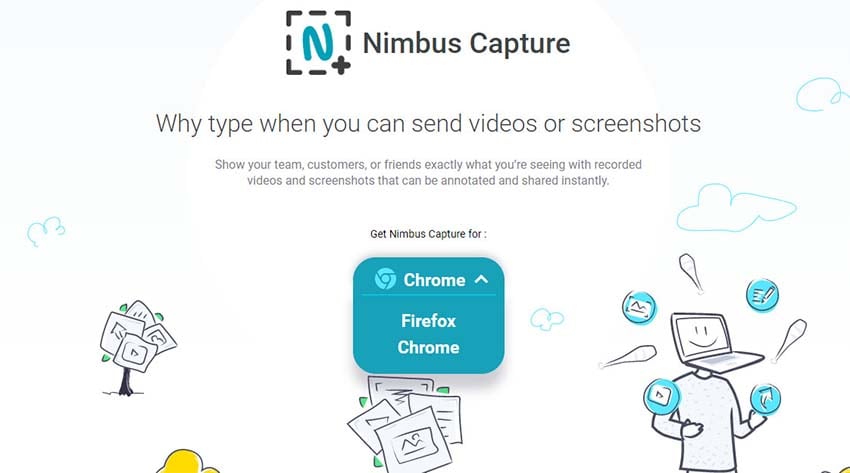
Особенности:
-
Записывайте экран веб-сайта или любое видео на любом размере экрана с помощью замечательного Nimbus Screen Video Recorder.
-
Записывайте экран или веб-камеру с помощью функции веб-камеры и рекордера экрана через Chrome, Firefox, Opera и другие.
-
Обрезка, изменение размера и кадрирование записей экрана.
-
Конвертируйте записанные видео в GIF и mp4.
-
Добавляйте водяные знаки, графику и текстовые заметки к видеозаписям.
-
Публикуйте скриншоты всей страницы на YouTube с Nimbus Premium.
-
Функция размытия для скрытия конфиденциальной информации.
-
Поддержка прокрутки и редактирования во время захвата записей с веб-сайтов.
3. Screencast-O-Matic
Screencast-O-Matic позволяет записывать видео с веб-сайтов напрямую. Он также оснащен продвинутыми функциями редактирования. Это приложение предназначено для помощи учебным заведениям и рабочим местам в создании и записи видео с веб-сайтов. Облачное приложение лучше всего подходит для педагогов, академиков и профессионалов, работающих в виртуальных смешанных классах или рабочих пространствах.
Screencast-O-Matic особенно полезен для помощи в офлайн-рабочих средах при построении команд, адаптации, таких как продажи, презентации предложений, маркетинг для записи и координации видео-проектов. Еще одна уникальная особенность Screencast-O-Matic - это возможность резервного копирования для восстановления любых утерянных файлов. В случае стартапа, будь то МСП или ММСП, это приложение будет полезным для владельцев, так как позволяет создавать учебные материалы, продвигая любой продукт и помогая ему стать брендом.

Особенности:
-
Screencast-O-Matic Stock Library предлагает библиотеку видеозаписей и изображений для улучшения записи экрана.
-
Инструменты управления совместными видео позволяют делиться и защищать ваш контент.
-
Импорт внутренних повествований и аудио.
-
Добавление стильного текста, текстовых заметок, клипарта, фигур и изображений.
-
Редактирование видео встреч в Zoom, Google Meet, MS Team, WebEx.
-
Эффекты и анимации с многочисленными фильтрами.
-
Создание субтитров с помощью преобразования речи в текст.
4. Loom
Loom выделяется среди сайтов для записи видео благодаря своему инструменту для отправки сообщений, который помогает делиться текстами вместе с видеозаписями. Записывает весь экран целиком или частично для Chrome, Mac, Windows, iOS и Android. Loom является ведущим сайтом для записи экрана среди сайтов для асинхронной работы. Разработан для упрощения процесса записи видео с быстрыми и интерактивными инструментами записи.
Запись видео - новая функция для адаптации новых сотрудников, обсуждения бизнес-вопросов, нетворкинга, устранения неполадок. Перекрывая разрыв между коммуникацией и веб-записью видео, Loom уже имеет более 10000 загрузок. Loom отлично подходит для выполнения университетской работы и деловых связей. Бесплатная версия доступна и проста в использовании.

Особенности:
-
Быстрая запись любого приложения с веб-камерой или без нее.
-
Легкое редактирование видео с добавлением призывов к действию и миниатюр.
-
Позволяет мгновенно делиться экраном на других веб-сайтах.
-
Добавление пользовательской настройки конфиденциальности для обеспечения безопасности информации.
-
Удобно встраивать, загружать или скачивать файлы на веб-сайты.
-
Запись технических проблем и ошибок командой QA.
-
Плагин для Chrome для легкой записи.
5. Vidyard
Бесплатное расширение Vidyard для Chrome позволяет легко записывать видео как на Windows, так и на Mac. Записи имеют качество HD и не содержат водяных знаков. Оно автоматически позволяет вам размещать и делиться видео на различных платформах. Лучше всего подходит для длительных записей, будь то запись фильма из интернета или видеоигра. Встроенный видеоредактор скрывает любые фильтры, которые используются вместе с фоном.
Вы можете загрузить все видео прямо на YouTube, Google Drive, WebEx или Dropbox без каких-либо проблем. Vidyard - это еще один сайт, который работает над улучшением своего интерфейса. Если вы хотите стилизовать и редактировать видео, вам придется перейти на платную версию, которая так-же доступна, хотя есть бесплатная пробная версия. Vidyard хорош для создания учебных пособий, живых чатов, стриминга, демонстраций и т.д.

Особенности:
-
Получайте уведомления о количестве просмотров.
-
Загрузите существующее видео или запишите новое на веб-сайте.
-
Вставляйте видео на веб-сайт, загружайте на YouTube или отправляйте по электронной почте.
-
Подробная аналитика зрителей с использованием программного обеспечения с ИИ.
-
Поддержка записи видео без ограничения пропускной способности.
-
Массовая передача файлов без сбоев.
Заключение
Веб-рекордеры экрана превосходны в записи видео, редактировании и аннотировании экрана вашего устройства. Онлайн сайты для записи экрана помогают в настройке логотипов, вставке текстовых заметок и изменении фона записей. После пандемии, когда интернет сформировал наш мир взаимодействия, веб-сайты для записи экрана стали отличным средством для обзоров продуктов, захвата ошибок, массовых записей экрана и непрерывных загрузок.



 Безопасность проверена | Загрузка бесплатно | Нет вредоносного ПО
Безопасность проверена | Загрузка бесплатно | Нет вредоносного ПО
